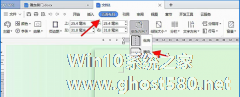-
PPT带尾巴的箭头怎么弄?PPT箭头尾部变弯曲的绘制方法
- 时间:2024-11-23 02:07:34
大家好,今天Win10系统之家小编给大家分享「PPT带尾巴的箭头怎么弄?PPT箭头尾部变弯曲的绘制方法」的知识,如果能碰巧解决你现在面临的问题,记得收藏本站或分享给你的好友们哟~,现在开始吧!
在我们平常PPT文档的编辑中,经常会绘制各种图形来丰富我们的文档内容,近期有用户在问PPT带尾巴的箭头怎么弄?其实方法很简单,只需要轻松几步就可以搞定,下面我们来看看这篇PPT箭头尾部变弯曲的绘制方法吧。
具体操作如下:
第一步:打开PPT2010,单击“插入”选项卡,在“插图”组中单击“形状”按钮。

第二步:在打开的下拉列表中选择“箭头总汇”中的“右箭头”,在幻灯片窗格用鼠标绘制一个右箭头形状。

第三步:右击绘制的右箭头,在快捷菜单中选择“编辑顶点”。

第四步:在箭头的左侧将上面一个可编辑顶点拖动到下面一个顶点上,使两个顶点重合。

第五步:也可以继续单击箭头上方凹角处的可编辑顶点,鼠标向上拖动手柄,再调整尾部的手柄,使它出现一定的弧度。

第六步:按相同的方法调整下方凹角及尾部的手柄,便得到带尾部的箭头了。

以上就是关于「PPT带尾巴的箭头怎么弄?PPT箭头尾部变弯曲的绘制方法」的全部内容,本文讲解到这里啦,希望对大家有所帮助。如果你还想了解更多这方面的信息,记得收藏关注本站~
【★本♂文来源Win10系统之家Www.GhoSt580.net,不得自行转载,违者必追究!】
相关文章
-
 在我们平常PPT文档的编辑中,经常会绘制各种图形来丰富我们的文档内容,近期有用户在问PPT带尾巴的箭头怎么弄?其实方法很简单,只需要轻松几步就可以搞定,下面我们来看看这篇PPT箭头尾部变弯曲的绘制方法吧。具体操作如...
在我们平常PPT文档的编辑中,经常会绘制各种图形来丰富我们的文档内容,近期有用户在问PPT带尾巴的箭头怎么弄?其实方法很简单,只需要轻松几步就可以搞定,下面我们来看看这篇PPT箭头尾部变弯曲的绘制方法吧。具体操作如... -
 PPT环形箭头怎么画?当我们在制作PPT文档时,经常会在幻灯片内添加各种图示来辅助幻灯片内容,近期就有用户想要制作环形箭头,但是不太清楚应该如何操作,对此下面小编准备了详细的PPT绘制环形箭头的方法,我们一起来看看...
PPT环形箭头怎么画?当我们在制作PPT文档时,经常会在幻灯片内添加各种图示来辅助幻灯片内容,近期就有用户想要制作环形箭头,但是不太清楚应该如何操作,对此下面小编准备了详细的PPT绘制环形箭头的方法,我们一起来看看... -
 PPT中怎样绘制曲线条箭头?相信有不少用户在使用PPT演示软件的时候,都会去制作各种各样的图标,其中就比如曲线条箭头,但部分刚接触这款软件的用户不清楚如何去绘制,下面就和小编一起来看看具体的操作方法吧,有需要的...
PPT中怎样绘制曲线条箭头?相信有不少用户在使用PPT演示软件的时候,都会去制作各种各样的图标,其中就比如曲线条箭头,但部分刚接触这款软件的用户不清楚如何去绘制,下面就和小编一起来看看具体的操作方法吧,有需要的... -
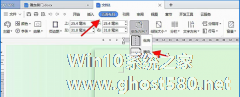
如何使用word绘制简单的箭头路引指示牌 word绘制简单的箭头路引指示牌的教程
如何使用word绘制简单的箭头路引指示牌?word是一款办公软件,可以帮助用户更高效地组织和编写文档。想要用word绘制简单的箭头路引指示牌,具体该怎么绘制?下面就是word绘制简单的箭头路引指示牌的教程,一起了解一下。
1、首先打开一个空白的Word表格,如图所示:选择工具栏【页面布局】中的【横向】,设置成横向纸张;
2、在工具栏选择【插入】,然后...